联想笔记本遭遇系统故障?看这里如何通过系统恢复来拯救 (联想笔记本事件)
文章ID:3054时间:2025-03-08人气:
最近,有不少联想笔记本用户遇到了系统故障的问题,这无疑给用户的正常使用带来了困扰。今天,我们就来详细探讨一下如何通过系统恢复来解决这一问题。
我们得明确一点:当联想笔记本出现系统故障时,并不是所有的故障都适合通过系统恢复来解决。如果只是简单的软件问题,比如某个程序无法正常运行或者系统运行速度变慢,那么直接更新或重装相关软件可能更为有效。但如果遇到的是系统崩溃、文件丢失、病毒入侵等较为严重的系统问题,则系统恢复可能是比较有效的解决方案。
联想笔记本支持系统恢复的具体方法取决于你所使用的操作系统版本。如果是Windows 10或Windows 11系统,你可以按照以下步骤操作:
1. 确保你的联想笔记本已经连接到稳定的电源,并且网络连接正常。
2. 接下来,按下电源按钮启动电脑,同时按住F2键进入BIOS设置界面(如果你使用的是较新的型号,可能需要按Esc键进入)。在BIOS设置界面中,找到“BOOT”选项卡,将启动顺序调整为从U盘或DVD光驱启动。然后保存设置并退出BIOS。
3. 现在,你需要准备一个带有Windows 10或Windows 11安装系统的U盘或DVD光驱。插入U盘或放入光盘后,重新启动电脑。此时,电脑应该会自动检测到U盘或光驱,并提示你选择从哪个设备启动。选择你的U盘或光盘,然后按Enter键继续。
4. 在安装界面中,选择“修复计算机”。如果你使用的是Windows 10,可能会看到一个名为“高级启动”的选项,选择它;如果是Windows 11,则可以直接选择“修复计算机”。接下来,你会看到一个菜单,其中包含多个选项,如“疑难解答”、“启动设置”、“系统还原”等。选择“疑难解答”,然后依次选择“高级选项”和“启动修复”。
5. 如果上述步骤仍然无法解决问题,那么你可以尝试使用“系统映像恢复”功能。在“疑难解答”菜单中,选择“系统映像恢复”,然后按照屏幕上的指示进行操作。这将从你之前创建的系统映像中恢复你的系统。
6. 最后一步是验证恢复过程是否成功。重启电脑后,检查系统是否恢复正常工作。如果一切顺利,恭喜你成功解决了联想笔记本的系统故障问题!如果还有其他问题,请联系联想官方客服寻求帮助。
需要注意的是,在执行上述步骤之前,请务必备份好重要的数据。因为系统恢复过程中可能会删除当前系统中的所有数据,包括个人文档、图片、视频等重要文件。如果你不想冒险,可以选择创建一个系统映像备份,这样即使将来需要恢复系统,也可以轻松恢复到之前的版本。
对于那些经常遇到系统故障的用户来说,定期进行系统维护是非常必要的。可以通过以下几种方式来进行维护:
- 定期清理磁盘空间,删除不必要的文件和程序。
- 定期更新操作系统和驱动程序,确保它们都是最新的版本。
- 安装可靠的杀毒软件,并定期扫描系统是否存在恶意软件。
- 避免随意下载不明来源的应用程序或文件,以防感染病毒。
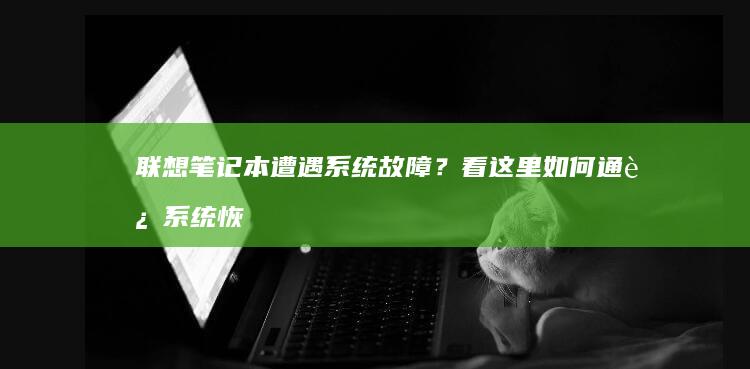
面对联想笔记本系统故障时,不要慌张。通过以上介绍的方法,你应该能够有效地解决问题。当然,如果问题依然存在,建议及时联系联想官方客服获取专业的技术支持。
发表评论
内容声明:1、本站收录的内容来源于大数据收集,版权归原网站所有!
2、本站收录的内容若侵害到您的利益,请联系我们进行删除处理!
3、本站不接受违规信息,如您发现违规内容,请联系我们进行清除处理!
4、本文地址:https://www.ruoyidh.com/diannaowz/57c32058247b6ef243aa.html,复制请保留版权链接!
联想笔记本一键还原系统教程:一键解决所有问题 (联想笔记本一键恢复怎么操作)
联想笔记本一键还原系统功能是一个非常实用的工具,尤其对于那些不熟悉电脑技术的用户来说,它可以帮助他们快速解决系统故障或优化电脑性能,以下是对这一功能的详细分析和操作指南,🔧一键还原系统的意义随着我们对电脑使用的深入,系统可能会因为软件冲突、病毒攻击或误操作而出现问题,此时,一键还原系统就成了一个简单有效的解决方案,联想笔记本预装了Le...。
电脑资讯 2025-06-10 03:05:51
联想笔记本进入BIOS设置的详细步骤指南 (联想笔记本进u盘启动按什么键)
进入BIOS设置是进行硬件配置、系统安装或故障排除的重要步骤,对于联想笔记本用户来说,进入BIOS设置或设置U盘启动可能会稍微复杂一些,但只要按照正确的步骤操作,就能轻松完成,以下是详细的步骤指南,确保你的联想笔记本处于关闭状态,如果你的笔记本已经开机,先关机,接通电源,但不要急于开机,而是准备好一根写好的启动盘,比如U盘启动盘,这...。
电脑资讯 2025-06-10 02:39:15
联想笔记本启动问题解决:S41系列如何设置启动顺序和启用快速启动 (联想笔记本启动盘按f几)
你好!在这里,我将以编辑的角度为你详细解答关于联想笔记本S41系列启动问题、启动顺序设置及快速启动功能的问答,如果你正在遇到这些问题或者需要进一步了解相关内容,请继续阅读吧!😊解决联想笔记本的启动问题是一个常见的需求,尤其是在我们需要重装系统、恢复出厂设置或者进行其他低级别的操作时,S41系列作为联想ThinkPad系列中的一员,这些...。
电脑资讯 2025-04-20 06:45:52
联想笔记本装系统:专业人士的推荐与操作步骤 (联想笔记本装系统后无法进入系统)
装好系统却无法进入系统这种情况确实会让人焦躁但请不要担心下面让我为您详细分析和解决这个问题引导启动问题联想笔记本装系统专业人士的推荐与操作步骤装完系统后无法进入首先检查启动顺序是否正确在设置中确保是先启动系统盘而不是其他设备如或你可以重启电脑连续按等键进入调整启动顺序如果启动设备不正确系统自然无法加载系统设置问题进入后...
电脑资讯 2025-04-03 21:32:31
联想2024款高性能笔记本电脑带系统,Windows 11+Office全家桶已激活 (联想2024年营收多少亿)
联想作为全球市场的领军者其款高性能笔记本电脑的发布与市场表现与公司整体营收情况密不可分本文将从产品特性市场环境财务数据及行业趋势四个维度展开分析并探讨其背后的战略逻辑联想款高性能笔记本电脑带系统一款高性能笔记本电脑技术迭代与用户需求的精准匹配联想款高性能笔记本电脑延续了其一贯的性能优先设计理念搭载最新一代代酷睿或系列处...
电脑资讯 2025-03-13 11:26:57
如何快速轻松地恢复联想笔记本的Boot设置 (如何快速轻松减肥)
以下是关于快速轻松恢复联想笔记本Boot设置的分析说明,对于联想笔记本电脑用户来说,有时候需要恢复默认的Boot设置以解决系统启动问题或优化性能,以下是具体步骤,一、通过BIOS,UEFI界面恢复Boot设置1.关闭联想笔记本电脑并拔掉电源线,2.按下开机键的同时,同时按下F2键,或根据联想笔记本的具体型号,可能是F1、F12或其他功...。
电脑资讯 2025-03-09 11:16:32
联想笔记本触摸箭头:提升效率的秘密武器 (联想笔记本触摸板怎么关闭和开启)
联想笔记本的触摸箭头功能,是一个常常被用户忽视但却能显著提升工作效率的小工具,今天我们就来详细探讨一下这个功能,并且教大家如何开启或关闭它,联想笔记本的触摸板上,默认情况下会有一个小箭头图标,这个就是触摸箭头,它的主要作用是让鼠标操作更加便捷,尤其是在需要频繁点击屏幕某些位置的时候,例如,在浏览网页时,想要快速跳转到特定页面,或者是在...。
电脑资讯 2025-03-09 01:19:54
联想笔记本找不到USB启动项?官方指南来帮忙 (联想笔记本找不到wifi网络怎么回事)
最近有不少朋友反馈,他们在使用联想笔记本时遇到了一个比较麻烦的问题,找不到USB启动项!这不仅影响到系统的安装与恢复,还可能让一些用户感到困惑和焦虑,今天,我们就来详细探讨一下这一问题,并为大家提供一份详细的官方指南,帮助大家顺利找到USB启动项,让我们了解一下为什么会出现这种情况,联想笔记本的操作系统默认是通过U盘启动的,但有时由于...。
电脑资讯 2025-03-08 18:53:12
如何在联想笔记本BIOS模式下启用USB支持 (如何在联想笔记本上下载软件)
在联想笔记本BIOS模式下启用USB支持的操作步骤如下,需要进入BIOS设置界面,这个过程通常是在开机时按下特定的键来触发,例如,F2,、,Del,或,Esc,,具体取决于你的笔记本型号,一旦进入了BIOS界面,你需要找到与USB相关的选项,不同的BIOS版本可能会有不同的布局和名称,但通常你会看到一个类似于,USBConfigura...。
电脑资讯 2025-03-08 17:53:26
2024款联想G5080笔记本:配置、外观及价格全解析 (2024款联想小新14)
2024款联想G5080笔记本作为一款轻薄型笔记本电脑,在市场上吸引了众多消费者的关注,这款笔记本不仅在硬件配置上有着不错的表现,其外观设计也颇具吸引力,同时价格方面也较为亲民,性价比很高,以下将从配置、外观以及价格三个方面对该款笔记本进行详细的解析,一、配置解析联想G5080笔记本搭载了第12代英特尔酷睿处理器,具体型号为i5,12...。
电脑资讯 2025-03-08 15:40:06
联想Win7旗舰版64位系统官方下载链接全汇总 (联想win7如何进入bios界面)
在讨论联想Win7旗舰版64位系统的官方下载链接以及如何进入BIOS界面之前,我们需要先明确几个关键点,Windows7已经停止了官方支持,这意味着微软不再提供安全更新、技术更新和客户支持,对于联想笔记本电脑,用户通常可以通过联想官网或联想拯救者社区下载Win7旗舰版64位的ISO镜像文件,一、官方下载链接全汇总联想官方并没有直接提供...。
电脑资讯 2025-02-26 07:21:14
排除故障指南:联想笔记本启动黑屏的常见原因和故障排除措施 (排除故障指南图片)
联想笔记本启动黑屏是一个常见的问题,可能由多种因素造成,将介绍该问题的常见原因并提供故障排除措施,以帮助您解决问题并恢复笔记本的正常运行,常见原因和故障排除措施1.电源问题原因,笔记本可能因电池电量不足或电源故障而无法启动,故障排除措施,确保笔记本已插入电源并已连接到工作电源插座,检查电源适配器和电源线是否有损坏,如果电池可拆卸...。
电脑资讯 2025-01-02 18:18:25









